Labot Windows instalēšanu neizdevās SAFE_OS fāzē ar kļūdu
Windows / / August 04, 2021
Sludinājumi
Windows atjauninājumi vienmēr nodrošina labāko tehnoloģisko progresu. Kad mēs jaunināsim Windows uz jaunāku versiju, var būt pārtraukuma iespēja, jo mūsu izmantotā ierīce nav saderīga ar atjauninājumiem vai var saskarties ar citām problēmām. Sava veida kļūda rodas BOOT brīdī, kad tuvojamies 100% jaunināšanas instalēšanas procesa. Tas tiek parādīts ar ziņojumu ar kļūdas kodu 0xC1900101 - 0x20017.
Kļūdai var būt vairāki iemesli: bojātas perifērijas ierīces, aparatūras problēmas vai nepareiza darbība, slikti draiveri, ierakstu kļūme reģistrā vai tā var būt kļūda sistēmā iestatījumi. Daži no šeit apskatītajiem risinājumiem, lai atbrīvotos no šāda veida neveiksmēm.

Satura rādītājs
-
1 Labot Windows instalēšanu SAFE OS fāzē neizdevās ar kļūdu:
- 1.1 Pirms Windows versijas atjaunināšanas atjauniniet draiverus:
- 1.2 Noņemt tīkla draiverus:
- 1.3 Mainīt sākuma iestatījumus:
- 1.4 RAM pielāgošana:
- 1.5 Noņemt bezvadu karti:
- 1.6 6. Optimizējiet savu sistēmu:
- 1.7 7. BIOS atjauninājumi:
Labot Windows instalēšanu SAFE OS fāzē neizdevās ar kļūdu:
Pēc Windows jaunināšanas instalēšanas rodas kļūda, iespējams, apskatīsit šādus risinājumus. Izmantojiet šos risinājumus secīgi, kā arī neaizmirstiet pirms visu jaunināšanas operētājsistēmai Windows veikt visu lietotāju datu dublējumu. Pirms turpināt atjaunināšanas procesu, atvienojiet visas ārējās ierīces. Lai atrisinātu problēmu, jums vienkārši jāievēro šīs vienkāršās metodes:
Sludinājumi
Pirms Windows versijas atjaunināšanas atjauniniet draiverus:
Tas ir vispārējs iemesls, kā iegūt Windows instalēšanas kļūmi. Tāpat kā pirms mēģināt jaunināt uz jaunāku Windows versiju, jāatjaunina sistēmas draiveri. Lai automātiski atjauninātu draiveri, varat izmantot jebkuru trešās puses lietotni vai arī to varat izdarīt manuāli. Atjauninot draiveri, izmantojot trešās puses rīku, tas automātiski pārbaudīs novecojušos un kļūdainos draiverus un ieteiks uzticamu risinājumu.
Ja vēlaties meklēt draiveru manuālu atjaunināšanu, tas nedrīkst būt ātrs process. Jums jāzina par precīzu ierīču modeli un jaunākajiem draiveru atjauninājumiem katrai ierīcei. Lai gan process ir laikietilpīgs un var izraisīt arī kļūdu, jo, iespējams, neatradīsit jaunākos atjauninājumus.
Noņemt tīkla draiverus:
Tīkla draiveri BOOT procesa laikā var radīt dažas problēmas. Jums vienkārši jāaktivizē tīkla draiveri, jo tie var būt nesaderīgi ar Windows jaunināšanu.
Veiciet šīs darbības, lai noņemtu tīkla draiverus:
- Nospiediet Windows taustiņš un X un atrodiet Ierīču pārvaldnieks parādītajā sarakstā.

- Atlasiet Ierīču pārvaldnieks un dodieties uz Bluetooth sadaļā.
- Atrodi Bluetooth šoferis šad un tad ar peles labo pogu noklikšķiniet uz tā.
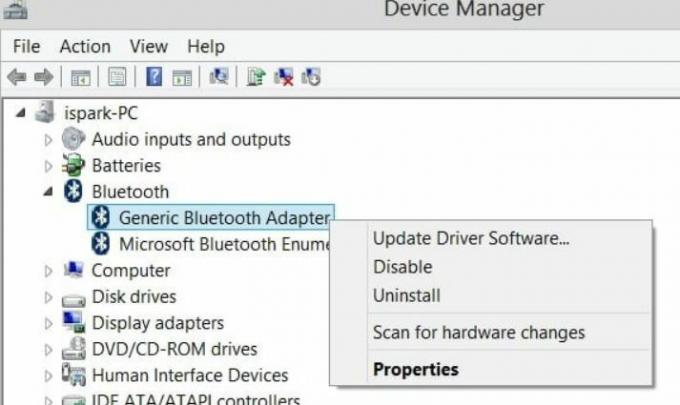
- Rezultāts Atinstalēt pogu.
- Līdzīgi jums jānoskaidro citi tīkla draiveri un visi tie jāinstalē.
- Tagad sāknēšanas laikā jāievada BIOS.
- Restartēt datorā un ievadiet BIOS režīms kamēr sāku.
- Tur jūs atradīsit Papildu cilni.
- Pārejiet uz Bezvadu sadaļa un atspējot IekšējaisBluetooth un Iekšējais WLAN šajā sadaļā.
- Nospiediet Esc pogu, lai atgrieztos.
- Klikšķis Saglabāt un turpini.
- Tas apturēs visu tīkla draiveru darbību.
- Tagad pārbaudiet, vai kļūda joprojām pastāv. Gadījumā, ja jūs joprojām atrodat kļūdu, pārejiet pie nākamā risinājuma.
Mainīt sākuma iestatījumus:
Ja vēlaties novērst instalēšanas kļūdas, starta iestatījumos varat veikt dažas izmaiņas. Lai iegūtu izmaiņas, rīkojieties šādi:
Sludinājumi
- Nospiediet ‘Windows taustiņš + R”, Kas atvērsPalaist’Variants
- Ierakstīt ‘pakalpojumi.mscTeksta lodziņā un nospiediet taustiņu Enter.
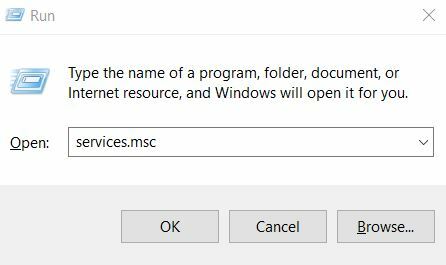
- Atrodiet šos pakalpojumus: Fona inteliģentais pārsūtīšanas pakalpojums, Windows atjaunināšanas pakalpojums un Kriptogrāfiskais dienests.

- Veiciet dubultklikšķi uz katras ikonas un dodieties uz Rekvizīti sadaļā.
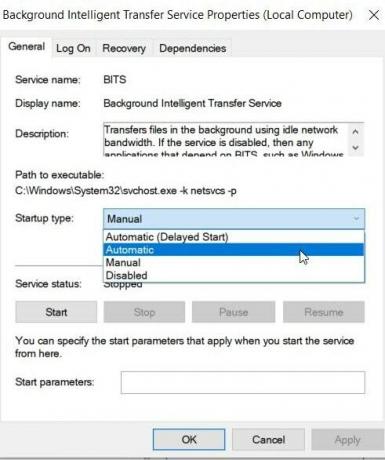
- Iestatiet starta veidu kā Automātiska.
- Saglabājiet izmaiņas, noklikšķinot uz Saglabāt pogu un noklikšķiniet LABI.
- Visbeidzot restartējiet datoru un mēģiniet vēlreiz instalēt Windows 10.
- Ja jebkurā gadījumā kļūda paliek nemainīga, varat rīkoties šādi.
RAM pielāgošana:
RAM moduļu maiņa var arī palīdzēt lietotājiem viegli un vienmērīgi instalēt Windows 10. Dažreiz jums ir nepieciešams noņemiet papildu RAM un dažreiz tas ir nepieciešams pievienojiet papildu RAM. Jūs varat rīkoties atbilstoši savām vajadzībām un nepieciešamībai.
Noņemt bezvadu karti:
Ja jums ir ērti veikt dažas aparatūras izmaiņas, varat izņemt bezvadu karti. Dublējiet visus sistēmas failus un veiciet šīs vienkāršās darbības, lai noņemtu bezvadu karti:
- Izņemiet akumulatoru pēc datora izslēgšanas.
- Atvienojiet visas ārēji savienotās ierīces un kabeļus.
- Atrodiet bezvadu karte nodalījumu, jo tas atšķiras dažādām aparatūrām.
- Atvienojiet vadus kas ir piestiprināti pie kartes.
- Losoe klipus lai stingri izņemtu bezvadu karti.
- Tagad novietojiet visu savā vietā.
- Tagad mēģiniet vēlreiz instalēt Windows 10.
6. Optimizējiet savu sistēmu:
Netīra operētājsistēma var izraisīt arī problēmu “Windows instalēšana neizdevās SAFE_OS fāzē ar kļūdu”. Pagaidu faili un kešatmiņas, nevēlami faili un programmatūras pārpalikumi, pārslogojot datoru, var izraisīt destruktīvu darbību un nekontrolējamu darbību.
Lai atbrīvotos no šī sastrēguma un iegūtu jaunināšanu uz Windows 10, galīgais risinājums, kuru varat izvēlēties, ir Sistēmas optimizēšana. Tādēļ apsveriet iespēju manuāli vai izmantojot kādu īpašu programmatūru atskaitīt sistēmu.
Sludinājumi
7. BIOS atjauninājumi:
BIOS atjaunināšana var noderēt arī jums, ja kāda no iepriekš minētajām metodēm jums neder. BIOS atjaunināšanai varat izmantot trešās puses lietojumprogrammu.
Windows 10 jaunināšana ir bezmaksas Windows 8 lietotājiem, un, ja tas rada dažas no sākuma problēmām, tas var kļūt kairinošs un neērts. Pirms doties uz Windows atjauninājumiem, visa programmatūra ir jāatjaunina. Iepriekš minētās metodes ir piemēroti Windows instalēšanas kļūmes labojumi SAFE_OS fāzē.
Katrs solis jums jāpārbauda ļoti rūpīgi, jo dažas no metodēm var novest pie datu zuduma. Pirms pāriet uz kādu no metodēm, jums ir jāveic visu nepieciešamo un sistēmas failu dublējums. Pirms ķeraties pie kādas no metodēm, kā novērst Windows instalēšanas kļūmi SAFE_OD fāzē ar kļūdām, varat atvienot jebkuru no jūsu sistēmai pievienotajām ārējām ierīcēm. Ja jums ir kādi jautājumi vai atsauksmes, lūdzu, pierakstiet komentāru zemāk esošajā komentāru lodziņā.


![Lejupielādēt N950USQU5DSD3: aprīļa plāksteris Galaxy Note8 [AT&T, Sprint, Verizon un vēl vairāk]](/f/38b55856cb9fbc110ab66288b944f92f.jpg?width=288&height=384)
